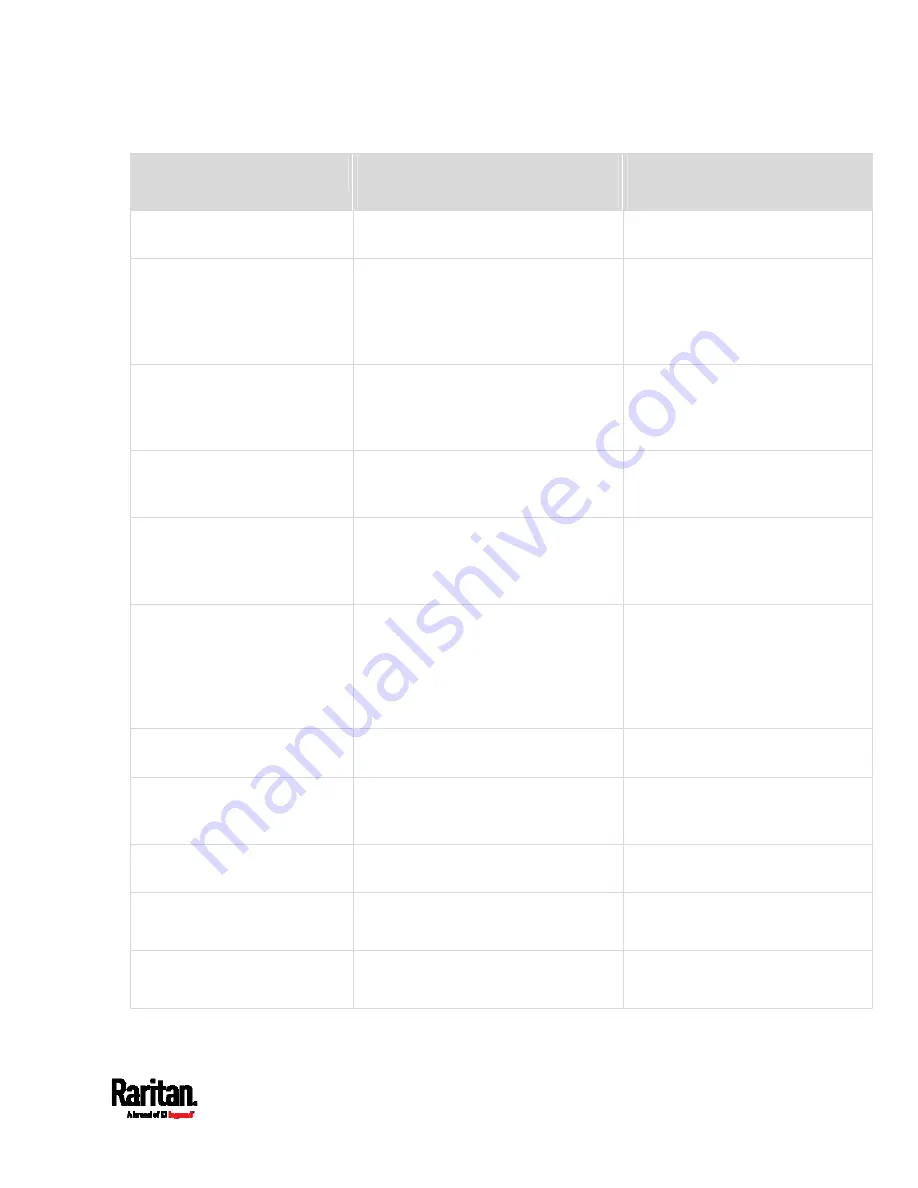
Chapter 6: Using the Web Interface
279
Event/context
Default message when the event =
TRUE
Default message when the event
= FALSE
Asset Management > State
State of asset strip [STRIPID]
('[STRIPNAME]') changed to '[STATE]'.
Asset Management > Rack Unit
> * > Tag Connected
Asset tag with ID '[TAGID]' connected
at rack unit [RACKUNIT], slot
[RACKSLOT] of asset strip [STRIPID]
('[STRIPNAME]').
Asset tag with ID '[TAGID]'
disconnected at rack unit
[RACKUNIT], slot [RACKSLOT] of
asset strip [STRIPID]
('[STRIPNAME]').
Asset Management > Rack Unit
> * > Blade Extension
Connected
Blade extension with ID '[TAGID]'
connected at rack unit [RACKUNIT] of
asset strip [STRIPID] ('[STRIPNAME]').
Blade extension with ID '[TAGID]'
disconnected at rack unit
[RACKUNIT] of asset strip [STRIPID]
('[STRIPNAME]').
Asset Management > Firmware
Update
Firmware update for asset strip
[STRIPID] ('[STRIPNAME]'): status
changed to '[STATE]'.
Asset Management > Device
Config Changed
Config parameter '[PARAMETER]' of
asset strip [STRIPID] ('[STRIPNAME]')
changed to '[VALUE]' by user
'[USERNAME]'.
Asset Management > Rack Unit
Config Changed
Config of rack unit [RACKUNIT] of
asset strip [STRIPID] ('[STRIPNAME]')
changed by user '[USERNAME]' to:
LED Operation Mode '[LEDOPMODE]',
LED Color '[LEDCOLOR]', LED Mode
'[LEDMODE]'
Asset Management > Blade
Extension Overflow
Blade extension overflow occurred on
strip [STRIPID] ('[STRIPNAME]').
Blade extension overflow cleared
for strip [STRIPID] ('[STRIPNAME]').
Asset Management >
Composite Asset Strip
Composition Changed
Composition changed on composite
asset strip [STRIPID] ('[STRIPNAME]').
Card Reader Management >
Card inserted
Card Reader with id
'[CARDREADERID]' connected.
Card Reader Management >
Card Reader attached
Card Reader with id
'[CARDREADERID]' disconnected.
Card Reader Management >
Card Reader detached
Card of type '[SMARTCARDTYPE]' with
ID '[SMARTCARDID]' inserted.
Summary of Contents for PX3-1000 series
Page 5: ......
Page 92: ...Chapter 4 Connecting External Equipment Optional 70...
Page 668: ...Appendix J RADIUS Configuration Illustration 646 Note If your PX3 uses PAP then select PAP...
Page 673: ...Appendix J RADIUS Configuration Illustration 651 14 The new attribute is added Click OK...
Page 674: ...Appendix J RADIUS Configuration Illustration 652 15 Click Next to continue...
















































